百度糯米如何使用支付宝付款?百度糯米使用支付宝付款的方法
更新日期:2023-09-23 06:20:28
来源:系统之家
手机扫码继续观看

百度糯米如何使用支付宝付款?百度糯米是一款非常好用的团购软件,用户可以在里面订餐、购买车票等。百度糯米中几种支付方式,今天就给大家分享百度糯米如何使用支付宝进行付款的方法。
1、首先,打开百度糯米App,进入到个人主页面(如下图)。点击“待付款”。
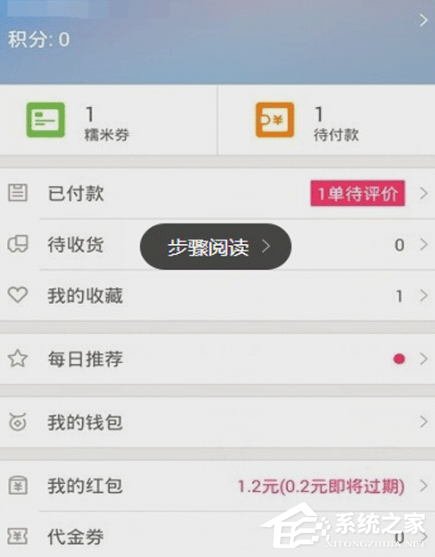
2、进入到“待付款”页面(如下图显示)。点击“付款”。
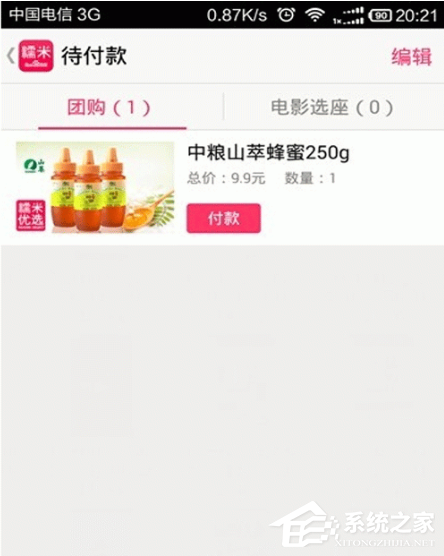
3、之后,进入到订单详情页面,可以查看订单的收货信息等。
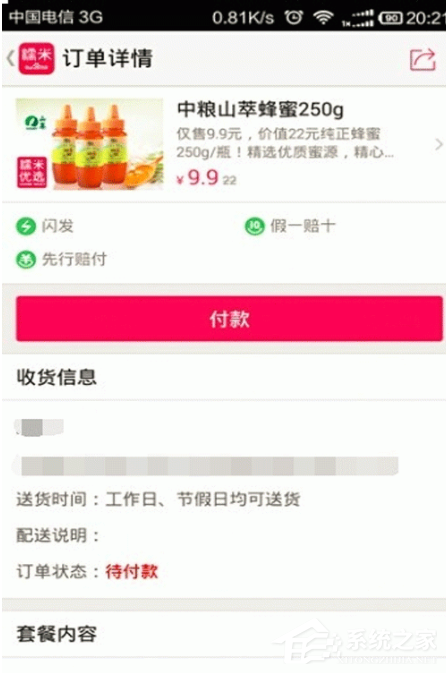
4、进入到“支付收银台”页面。点击选择支付方式。(默认百度钱包支付)
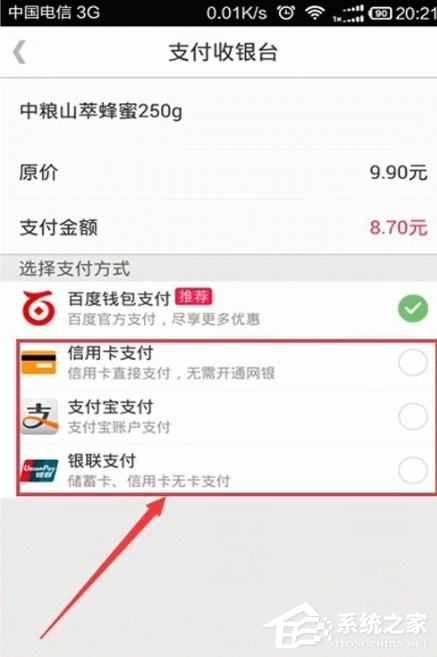
5、点击选择“支付宝支付”。然后,点击“确认支付”。
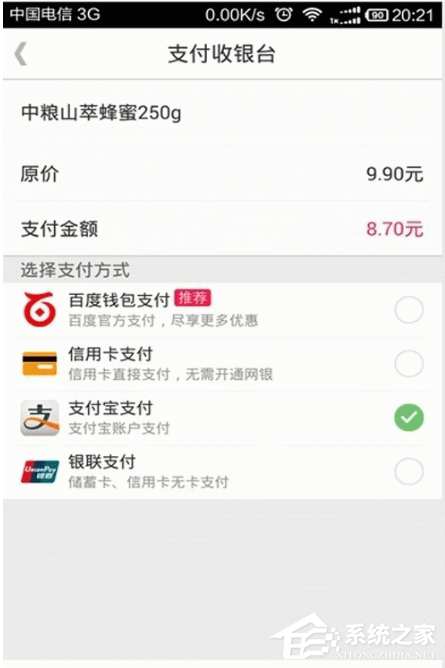
6、之后,跳转到支付宝支付页面。选择支付宝账户以及付款方式。输入支付宝支付密码。
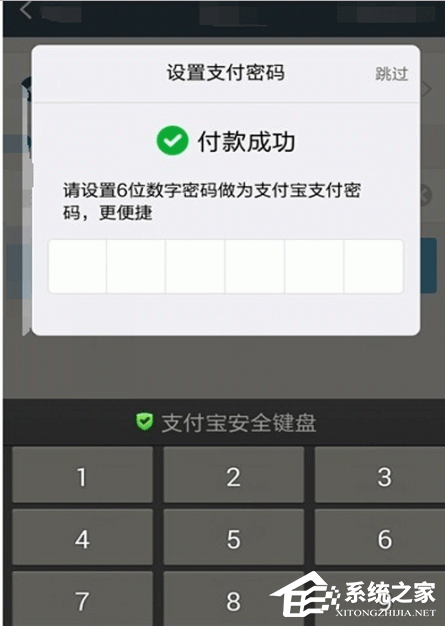
8、点击“确认付款”。最后,完成订单的支付。
以上就是我为大家分享的全部内容了,更多软件教程可以关注系统之家。
该文章是否有帮助到您?
常见问题
- monterey12.1正式版无法检测更新详情0次
- zui13更新计划详细介绍0次
- 优麒麟u盘安装详细教程0次
- 优麒麟和银河麒麟区别详细介绍0次
- monterey屏幕镜像使用教程0次
- monterey关闭sip教程0次
- 优麒麟操作系统详细评测0次
- monterey支持多设备互动吗详情0次
- 优麒麟中文设置教程0次
- monterey和bigsur区别详细介绍0次
系统下载排行
周
月
其他人正在下载
更多
安卓下载
更多
手机上观看
![]() 扫码手机上观看
扫码手机上观看
下一个:
U盘重装视频












